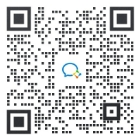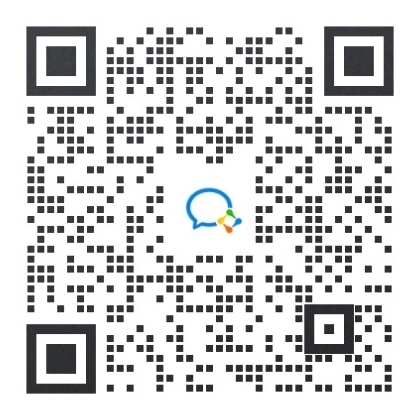扫描打印操作指引
扫描打印场景:扫码订单条形码,或是运单号条形码,系统快速找到订单并打印出面单

注:
(1)订单中的用户订单号与货物上贴的标签条码上的订单号一致
(2)扫描打印仅限于在速打中已提交获取运单号的订单
准备工作:
电脑连接扫描枪,扫描货物上贴的标签条码,扫描后,能够带出单号
风格一:
1,前往【订单管理】-点击【扫描打印】

注:如果没有看到此按钮,可以点击【自定义菜单】添加

2,选择面单和打印机,点击【扫描打印】

3,使用扫描枪开始扫描订单号,或是运单号条形码,状态为已完成,请检查打印机是否打印出面单信息。注:如果扫描枪自带回车功能,扫描后,会自动触发打印,如果不带,需要点击【打印】

4,扫描后,系统不存在此运单号,会报提醒。搜索不到的原因可能是:未在系统录入该订单号/运单号;检查查询条件是否对。


风格二:
1,前往【订单管理】-【待打印】-【更多功能】-【扫描打印】。注:此页面只能打印已获取运单号的单子,未获取运单号的要先提交获取运单号。

2,前往【订单管理】-【已打印】-【更多功能】-【扫描打印】

抓单打印:
1,前往【实用工具】-【抓单打印】-【扫描打印】

ꄘ浏览量:0